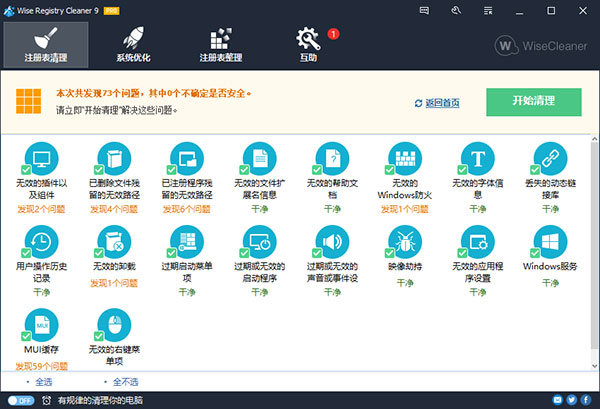
Wise Registry Cleaner(注册表清理软件)功能
1、注册表清理
2、系统优化
3、注册表整理
4、数据备份
Wise Registry Cleaner(注册表清理软件)特点
1、多账户清理
此功能适用于多人使用的公共电脑,比如家人共享的电脑或者公共场合共享的电脑。拥有管理员权限的账户可以轻松扫描清理所有账户的注册表。谁具有管理权限可以轻松地扫描并清除所有用户的注册表。
2、修复注册表问题,提高电脑性能
注册表随着时间不断积累,特别是其中一些过时的表项,将最终导致电脑性能下降,甚至系统崩溃。Wise Registry Cleaner x扫描Windows注册表,并在注册表中发现错误与残留表项,然后对它们进行清理或整理,使系统运行速度更快,更稳定。
3、备份/恢复功能
在执行任何清理之前,注册表都会自动备份。如果你遇到一些系统问题,你可以恢复注册表到以前的点。您也可以在任何时候手动地创建一个完整的注册表备份和系统备份。
4、定时自动注册表清理
用户可以根据个人需求设置日,周或者月清理计划。程序将会在后台自动清理注册表。还可以在桌面上添加一键清理的快捷方式。点击快捷方式,即可执行清理,无需打开主程序。
5、系统优化功能
除了清理和清理Windows注册表之外,Wise Registry Cleaner x还可以优化相关系统设置,以提高系统速度和网络速度。
6、高级用户可自定义的清理选项
用户有三种选择:快速扫描,深度扫描,自定义扫描。用户通过自定义扫描可以制定具体的扫描内容,缩短扫描时间;通过排外功能,添加排外关键词避免扫描某些特定的项目。
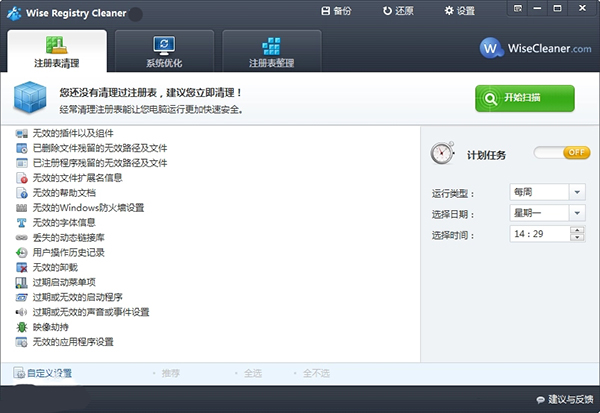
Wise Registry Cleaner(注册表清理软件)使用介绍
1、来到主界面有着注册表清理,三种模式可选;
2、计划任务功能
可以选择每日,每周,每月的特定时间或者空闲时,开机时;
3、查看扫描结果,导出扫描结果
单击扫描结果图标,可以查看待清理的表项;选中某项右键可以忽略对此项的清理;右键扫描结果还可以导出成文档;
4、自定义扫描,排外设置;
5、备份还原功能。
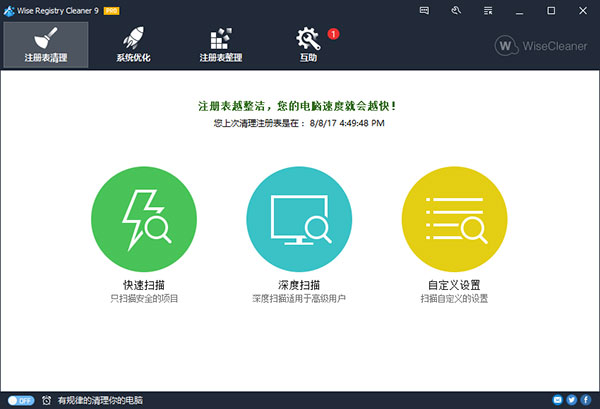
Wise Registry Cleaner(注册表清理软件)常见问题
1、如何在Wise Registry Cleaner中创建或恢复系统还原点?
答:请打开Wise Registry Cleaner,单击“ 菜单” - “备份”,然后可以创建系统还原点或完整注册表备份。或单击“还原”,可以选择还原注册表或系统还原点。
2、使用Wise Registry Cleaner来清理注册表是否安全?
答:是的。
Wise Registry Cleaner具有自动备份功能。当您单击“清除”按钮时,Wise Registry Cleaner将自动备份那些被删除的注册表,然后将其删除。如果一个程序在清理后无法正常工作,您可以恢复注册表以修复它。
3、单击备份按钮时,为什么备份注册表需要这么长时间?
答:单击“备份”按钮 - >单击“创建完整注册表备份”时,将创建注册表的完整备份文件。由于这是整个注册表的备份,因此系统中安装的使用时间和过程越长,备份注册表所需的时间就越长。
4、我该如何更改语言?
答:Wise Registry清洁器支持44种语言的英语,法语,德语等。首次打开Wise Registry清理器时,它将自动匹配您的系统语言。
您可以通过单击右上角的菜单图标手动更改语言 - >单击语言 - >在下拉列表中选择您的语言。
下一篇:最后一页




 360解压缩软件2023
360解压缩软件2023 看图王2345下载|2345看图王电脑版 v10.9官方免费版
看图王2345下载|2345看图王电脑版 v10.9官方免费版 WPS Office 2019免费办公软件
WPS Office 2019免费办公软件 QQ浏览器2023 v11.5绿色版精简版(去广告纯净版)
QQ浏览器2023 v11.5绿色版精简版(去广告纯净版) 下载酷我音乐盒2023
下载酷我音乐盒2023 酷狗音乐播放器|酷狗音乐下载安装 V2023官方版
酷狗音乐播放器|酷狗音乐下载安装 V2023官方版 360驱动大师离线版|360驱动大师网卡版官方下载 v2023
360驱动大师离线版|360驱动大师网卡版官方下载 v2023 【360极速浏览器】 360浏览器极速版(360急速浏览器) V2023正式版
【360极速浏览器】 360浏览器极速版(360急速浏览器) V2023正式版 【360浏览器】360安全浏览器下载 官方免费版2023 v14.1.1012.0
【360浏览器】360安全浏览器下载 官方免费版2023 v14.1.1012.0 【优酷下载】优酷播放器_优酷客户端 2019官方最新版
【优酷下载】优酷播放器_优酷客户端 2019官方最新版 腾讯视频播放器2023官方版
腾讯视频播放器2023官方版 【下载爱奇艺播放器】爱奇艺视频播放器电脑版 2022官方版
【下载爱奇艺播放器】爱奇艺视频播放器电脑版 2022官方版 2345加速浏览器(安全版) V10.27.0官方最新版
2345加速浏览器(安全版) V10.27.0官方最新版 【QQ电脑管家】腾讯电脑管家官方最新版 2024
【QQ电脑管家】腾讯电脑管家官方最新版 2024 360安全卫士下载【360卫士官方最新版】2023_v14.0
360安全卫士下载【360卫士官方最新版】2023_v14.0